
Bagaimana cara menjalankan Pemindaian Virus di Komputer saya?
Karena Windows Security memungkinkan pengguna untuk melakukan Pemindaian Cepat , Penuh , atau Windows Defender Offline , kami telah merancang ketiga metode pemindaian ini satu per satu. Anda dapat mengikuti salah satu dari metode pemindaian ini untuk mendeteksi dan menghilangkan malware dari sistem.
Catatan: Disarankan untuk mencadangkan data Anda ke hard drive eksternal atau penyimpanan cloud untuk memastikan keamanan data. Juga, simpan semua perubahan yang dilakukan pada file yang sedang dibuka sebelum memulai pemindaian.
Opsi I: Jalankan Pemindaian Cepat
Dengan Pemindaian cepat, Anda dapat dengan cepat mencari virus/malware di PC Windows 7/10 dalam 10-15 menit. Perbedaan utama antara pemindaian cepat Windows Defender vs pemindaian penuh adalah bahwa dalam pemindaian cepat hanya file & folder yang paling mungkin menangkap malware yang dicari sedangkan dalam pemindaian penuh, pemeriksaan menyeluruh dilakukan.
- Tekan tombol Windows + I secara bersamaan untuk membuka Settings .
- Di sini, klik Perbarui & Keamanan , seperti yang ditunjukkan.

- Buka menu Keamanan Windows dan klik Perlindungan virus & ancaman seperti yang digambarkan di bawah ini.

- Klik tombol Pindai cepat untuk memindai PC Anda dengan cepat dari malware apa pun.

- Jika ada malware yang ditemukan, klik Mulai tindakan untuk menghapus atau memblokirnya dan memulai ulang PC Anda.

Opsi II: Jalankan Pemindaian Penuh
Dengan pemindaian penuh di Keamanan Windows, Anda dapat memindai semua file dan program yang sedang berjalan di hard disk Anda untuk menghilangkan virus. Di sisi lain, pemindaian cepat melakukan proses pemindaian di folder tempat ancaman sering ditemukan. Inilah perbedaan antara pemindaian cepat Windows Defender vs pemindaian penuh.
Catatan: Pemindaian penuh akan memakan waktu setidaknya beberapa jam untuk selesai. Bilah kemajuan yang menunjukkan perkiraan waktu yang tersisa dan jumlah file yang telah dipindai sejauh ini akan ditampilkan. Sementara itu, Anda dapat terus menggunakan komputer.
- Buka tab Perlindungan virus & ancaman dengan Langkah 1-3 yang dijelaskan di Opsi I .
- Klik opsi Pindai di panel kanan.

- Pilih opsi Full Scan dan klik tombol Scan now untuk memulai proses.

- Setelah pemindaian selesai, setiap dan semua ancaman yang ditemukan akan dicantumkan. Segera atasi dengan mengklik tombol Mulai Tindakan .

Opsi III: Jalankan Pemindaian Offline Pertahanan Microsoft
Malware apa pun yang ada di komputer Windows dapat diperbaiki menggunakan pemindaian Windows Defender. Ini pada dasarnya adalah alat pemindaian bawaan yang dapat menyingkirkan virus / malware perangkat lunak yang sulit di sistem Anda.
- Arahkan ke tab Perlindungan virus & ancaman seperti sebelumnya.
- Klik opsi Pindai di panel kanan.

- Di sini, klik Pemindaian Windows Defender Offline > Pindai sekarang .
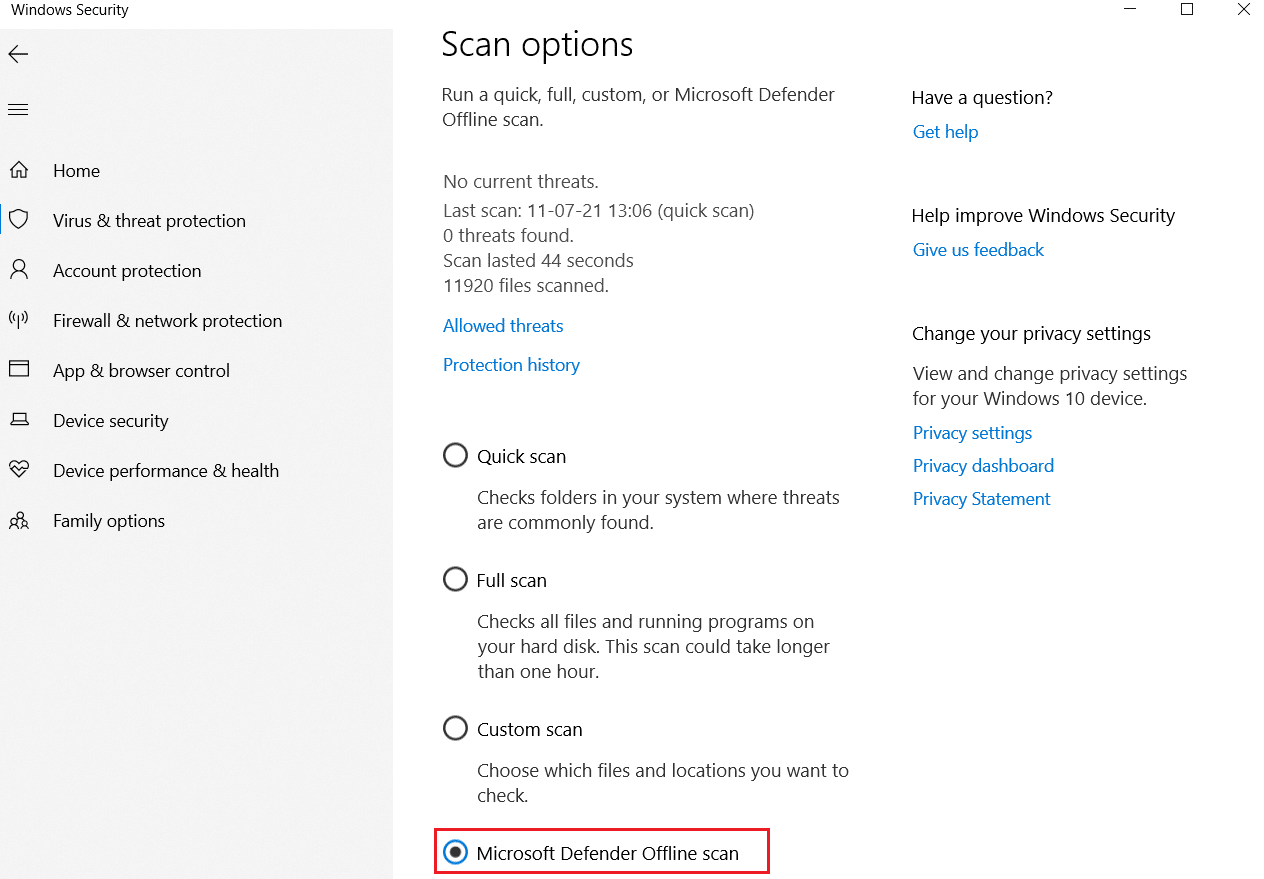
- Windows Defender akan memeriksa dan menghapus malware yang ada di sistem Anda, dan PC Windows Anda akan dimulai ulang secara otomatis.
- Setelah pemindaian selesai, Anda akan diberi tahu tentang hasil pemindaian. Selain itu, semua malware dan/atau virus yang ditemukan, akan dikarantina dari sistem.
Pertanyaan yang Sering Diajukan (FAQ)
- Seberapa sering Anda harus menjalankan pemindaian virus di komputer Anda?
Jwb. Anda disarankan untuk sering melakukan pemindaian virus pada sistem Anda untuk menghindari virus masuk tanpa izin dan file serta aplikasi lebih lanjut menjadi rusak.
Direkomendasikan:
- Cara Memperbaiki File Sistem di Windows 10
- 8 Aplikasi Pembersih Ponsel Terbaik untuk Android
- Cara Memblokir atau Membuka Blokir Program Di Windows Defender Firewall
- Cara Memindai Kode QR dengan ponsel Android
Kami harap Anda mendapatkan jawaban tentang bagaimana cara menjalankan pemindaian virus di komputer saya . Kunjungi terus situs kami untuk tips & trik keren lainnya, dan tinggalkan komentar Anda di bawah.